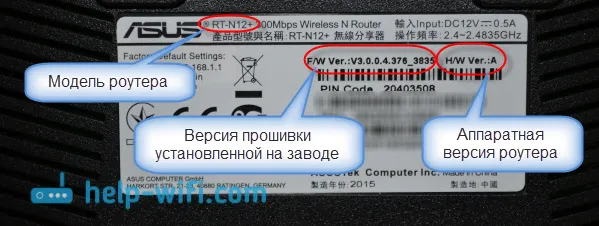V této malé instrukci vezmeme v úvahu postup změny hesla na routeru Wi-Fi TL-WR841N Tp-link. Změníme heslo sítě Wi-Fi. To je heslo, které musíte zadat pro připojení k bezdrátové síti.
Rozhodl jsem se připravit samostatný článek speciálně pro Tp-link TL-WR841N. Protože tento router je velmi populární, a myslím, že tento článek bude užitečný pro mnoho.
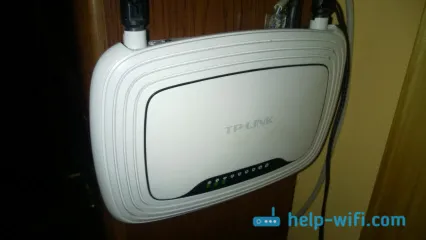
Pokud jde o změnu hesla pro síť Wi-Fi, není na tom nic složitého. I když průvodce nakonfiguruje směrovač a nastaví heslo, pravděpodobně ho budete muset změnit. Důvody jsou různé: někdo se připojí k vaší síti bez vašeho vědomí, nebo například dáte svému sousedovi heslo Wi-Fi a poté změníte názor. V každém případě stačí změnit heslo na routeru Wi-Fi TL-WR841N Tp-link a nikdo se nebude moci připojit k vaší síti Wi-Fi.
Pokud jste sami zapomněli své heslo, můžete si to zkusit zapamatovat. Už jsem napsal, jak zobrazit heslo v nastavení routeru Tp-Link.
Tp-link TL-WR841N: změna hesla pro Wi-Fi síť
Nejprve musíte jít do nastavení našeho Tp-link TL-WR841N. Připojte se k routeru přes Wi-Fi nebo kabelem. Otevřete prohlížeč a přejděte na 192.168.1.1 .
Zadejte heslo a uživatelské jméno. Pokud jste je nezměnili, jsou admin a admin.
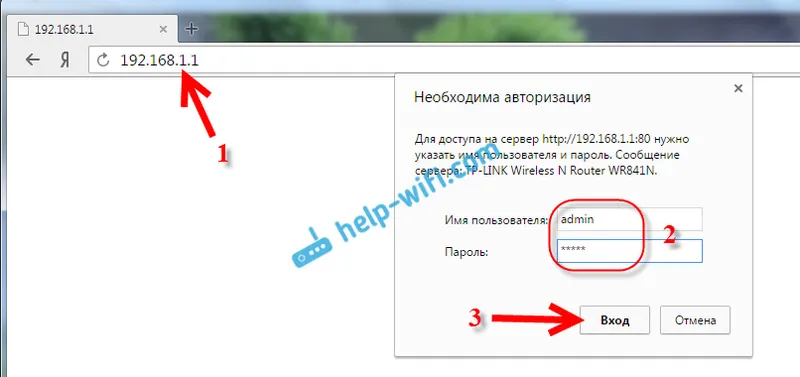
Pokud vše uděláte správně, zobrazí se stránka s nastavením routeru. V nastavení přejděte na kartu Wireless - Wireless Security . Vyberte WPA / WPA2 - osobní (doporučeno) a do pole PSK Password zadejte heslo, které bude použito pro připojení k vaší síti Wi-Fi. Heslo musí mít alespoň 8 znaků.
Nabídka Verze a šifrování opustí Automaticky . Pro uložení stiskněte tlačítko Uložit .
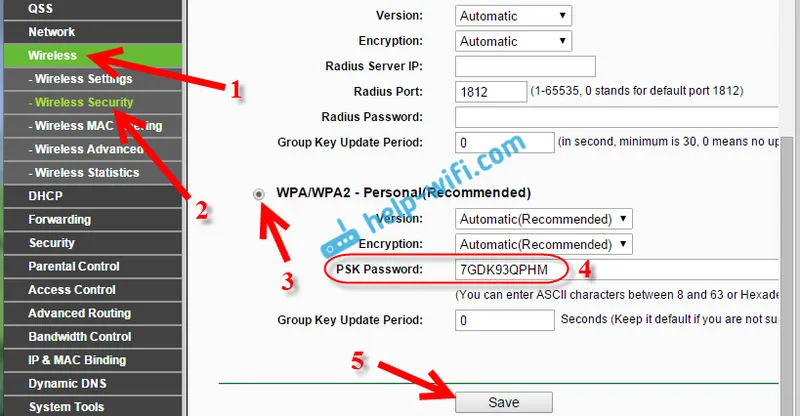
Po uložení je třeba restartovat router. Všechna zařízení, která byla připojena k routeru TL-WR841N Tp-link přes Wi-Fi, se již nebudou automaticky připojovat k síti. Podrobněji jsem v tomto článku psal o ochraně Wi-Fi:
Musíte to udělat ručně pomocí nového hesla, které jsme právě nastavili. Pokud má váš počítač problémy s připojením k síti po změně hesla, například se zobrazí chyba „Síťová nastavení uložená v tomto počítači nesplňují požadavky této sítě“, musíte odstranit připojení k síti Wi-Fi a znovu se připojit zadáním nového hesla. Podívejte se na pokyny, jak odebrat síť Wi-Fi ve Windows 7. A ve Windows 10 musíte „zapomenout na síť“.